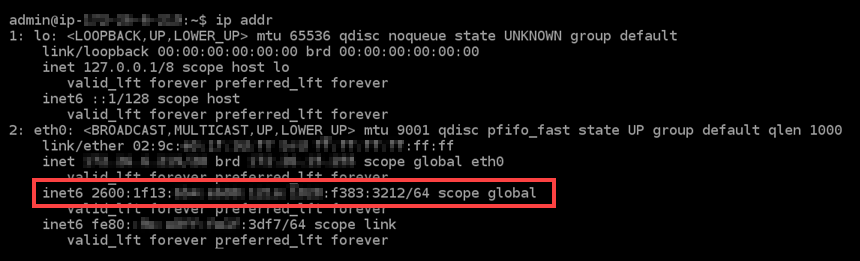기계 번역으로 제공되는 번역입니다. 제공된 번역과 원본 영어의 내용이 상충하는 경우에는 영어 버전이 우선합니다.
Lightsail의 GitLab 인스턴스에서 IPv6 구성
Amazon Lightsail의 모든 인스턴스에는 기본적으로 퍼블릭 및 프라이빗 IPv4 주소가 할당되어 있습니다. 필요에 따라 인스턴스에서 IPv6를 사용하도록 설정하여 퍼블릭 IPv6 주소를 인스턴스에 할당할 수 있습니다. 자세한 내용은 Amazon Lightsail IP 주소 및 IPv6 사용 또는 사용 중지를 참조하세요.
GitLab 블루프린트를 사용하는 인스턴스에서 IPv6를 사용하도록 설정한 후에는 추가 단계를 수행하여 인스턴스가 IPv6 주소를 인식하도록 해야 합니다. 이 가이드에서는 GitLab 인스턴스에 대해 수행해야 하는 추가 단계를 안내합니다.
사전 조건
아직 수행하지 않은 경우 다음 사전 조건을 완료합니다.
-
Lightsail에서 GitLab 인스턴스를 생성합니다. 자세한 내용은 인스턴스 생성을 참조하세요.
-
GitLab 인스턴스에서 IPv6를 사용하도록 설정합니다. 자세한 내용은 IPv6 사용 또는 사용 중지를 참조하세요.
참고
2021년 1월 12일 이후에 새로 생성된 GitLab 인스턴스는 Lightsail 콘솔에서 생성될 때 IPv6를 기본적으로 사용하도록 설정됩니다. 인스턴스를 생성할 때 기본적으로 IPv6를 사용하도록 설정되어 있더라도 이 가이드의 다음 단계를 완료해야 인스턴스에서 IPv6를 구성할 수 있습니다.
GitLab 인스턴스에 IPv6 구성
Lightsail에서 GitLab 인스턴스에 IPv6를 구성하려면 다음 절차를 수행하세요.
-
Lightsail 콘솔
에 로그인합니다. -
Lightsail 홈 페이지의 인스턴스 섹션에서 구성할 GitLab 인스턴스를 찾은 다음 브라우저 기반 SSH 클라이언트 아이콘을 선택하여 SSH를 통해 연결합니다.
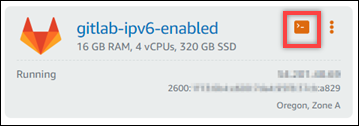
-
인스턴스에 연결한 후 다음 명령을 입력하여 인스턴스에 구성된 IP 주소를 확인합니다.
ip addr다음 예 중 하나와 비슷한 응답이 나타나는 것을 볼 수 있습니다.
-
인스턴스가 IPv6 주소를 인식하지 못하는 경우 응답에 해당 주소가 나열되지 않습니다. 이 절차의 4단계부터 9단계까지를 이어서 완료해야 합니다.
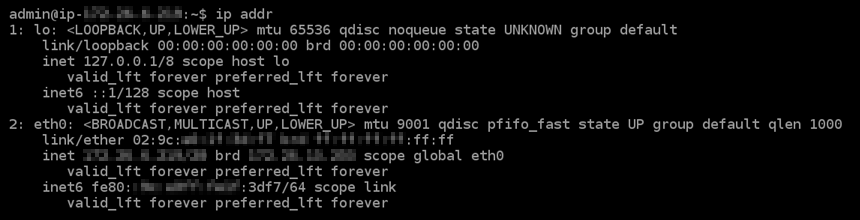
-
인스턴스가 IPv6 주소를 인식하는 경우 이 예와 같이
scope global과 함께 응답에 나열됩니다. 여기서 중지해야 합니다. 인스턴스가 이미 IPv6 주소를 인식하도록 구성되어 있으므로 이 절차의 4~9단계를 완료할 필요가 없습니다.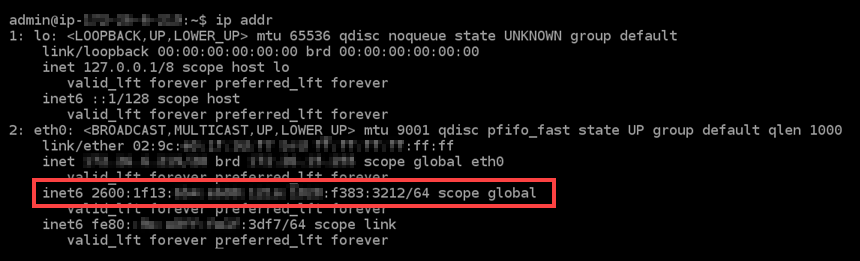
-
-
Lightsail 콘솔로 돌아갑니다.
-
Lightsail 홈 페이지의 인스턴스 섹션에서 GitLab 인스턴스의 작업 메뉴(")를 선택하고 재부팅을 선택합니다.
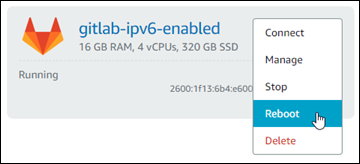
몇 분 정도 기다린 후 인스턴스가 재부팅되면 다음 단계를 수행합니다.
-
GitLab 인스턴스의 SSH 세션으로 돌아갑니다.
-
다음 명령을 입력하여 인스턴스에 구성된 IP 주소를 살펴보고, 할당된 IPv6 주소를 인식하는지 확인합니다.
ip addr다음 예와 비슷한 응답이 나타나는 것을 볼 수 있습니다. 인스턴스가 IPv6 주소를 인식하는 경우 이 예와 같이
scope global레이블과 함께 응답에 나열됩니다.